Как играть в ps4 на телефоне android
И на Playstation Vita, конечно. Но там немного другое.
С вами Забойный Gamer. Давайте поиграем. Смотрите на YouTube или читайте дальше.
Для того, чтобы удалённо играть на своём андроид-смарфоне, переходим в Play Market и бесплатно скачиваем приложение Remote Play. В России оно доступно точно, хотя есть отзывы, что в странах Прибалтики Remote Play нет. Решаемо с помощью VPN.
Устанавливаем. Запускаем вашу Playstation 4 и Remote Play на устройстве с ОС Andriod.
Если в смартфоне не установлено приложение Ps App, где уже введены ваши данные аккаунта PSN, то придется ввести через браузер.
Я выбираю "Регистрацию вручную".
Появляется поле, в котором приложение предлагает ввести некий код.
Ок. В самой PS4 переходим в настройки и находим "Настройки соединения дистанционного воспроизведения". Выбираем пункт "Добавить устройство".
А вот и наш код. Вводим его в предложенное поле на смартфоне.
Идет регистрация устройства и соединение с консолью.
Всё. Можно управлять PS4 и играть в игры дистанционно.
Опробуем Remote Play на примере третьего Ведьмака, который, к слову, скоро выходит на Nintendo Switch.
И мы обязательно сравним версию для гибридной консоли с версиями для PS4 и Пк, а так же с другими играми на Swich.
Подписывайтесь, чтобы не пропустить.
Без физических кнопок не слишком-то и удобно. Пальцы скользят по экрану, из-за чего происходит множество срабатываний соседних кнопок. Виртуальные точки управления обильно раскиданы по экрану и я не нашёл способа как-то их отредактировать. Может добавят позже?
Удалённая игра PlayStation 4 на любом android-устройстве.Виброотзыв весьма достойный, ощущается каждое прикосновение. Если бы было где убавить вибрацию, то я бы убавил.
Задержка изображения на моём смартфоне Xiaomi едва заметна, если она вообще есть.
Конечно же таким образом вы вряд ли сможете выдавать пируэты и финты, но при определённой сноровке можно повыполнять мелкие побочные задания, управляя персонажем хоть с кухни, хоть из подвала.
Приложение не поддерживает трансляцию через 4g, только по wi-fi, но быть подключенным к той же сети, что и сонька - необязательно.
Не сможет пока работать по блютус и Dualshock 4. Для работы в приложении Remote Play необходим Android 10, хотя умельцы утверждают, что после определённых действий можно подключить и геймпад от Sony, но это не точно. Ищите инфу в интернете.
Я играю на Xiaomi redmi note 5, здесь установлена девятая версия операционки от Гугл и Dualshock 4 не был обнаружен приложением.
На недорогом андроид-планшете BQ Hornet Max Pro всё тоже довольно-таки неплохо, но появились небольшие подлагивания, в которых я обвинил малый, в 2 гигабайта, объём оперативки и канал wi-fi 2,4 Ghz.
Что ж, спасибо Sony, что вспомнили о пользователях андроид. Remote Play для Playstation 4 весьма неплох и даже играбелен. Я думаю, если приноровиться, то вполне можно и нормально поиграть, если ваш телевизор занят.
Но на мой взгляд, на Ps Vita всё же удобнее, и всё благодаря физическим кнопкам, достойной замены которым, пока не изобрели.
Спасибо, что дочитали статью до конца, не стесняйтесь ставить лайки или дизлайки, обязательно подписывайтесь на канал и хорошей игры вам, друзья.
Приложение PS4 Remote Play позволяет пользователям получить доступ к играм на консолях PS4 для того, чтобы играть ее по беспроводному каналу через Интернет на портативном игровом устройстве PlayStation Vita. Но если у вас нет PlayStation Vita? Тогда вы все еще можете наслаждаться удаленный игрой с помощью смартфона на Android. Метод без проблем работает со смартфонами Sony, но применим к большому количеству и других устройств. Использование PlayStation 4 Remote Play на Android не отличается особой сложностью и каждый сможет запустить процесс в течение нескольких минут. Для удобства мы поделили инструкцию на две части.

Часть 1. Подключение PlayStation 4 Remote Play к Android-смартфону
Шаг 1. Подключите PS4 к сети.
Возьмите сетевой кабель, идущий от вашего интернет-модема и подключите его к интернет-порту на задней панели PlayStation 4. Включите интернет-модем и PlayStation 4. Игровая консоль должна автоматически обнаружить сетевые настройки вашего интернет-провайдера. Если у вас нет сетевого кабеля, вы можете подключить ваш PS4 к маршрутизатору Wi-Fi, включив Wi-Fi консоли в меню «Настройки».
Шаг 2. Скачайте мобильное приложение PS4 Remote Play.
Зайдите в Play Маркет на своем смартфоне и скачайте приложение PS4 Remote Play.
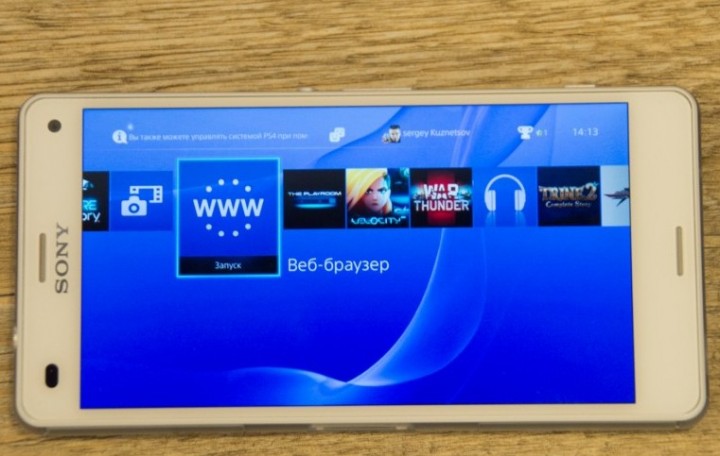
Шаг 3. Откройте приложение PS4 Remote Play и подключите смартфон к вашему PlayStation.
Нажмите на значок приложения на главном экране вашего Android смартфона и вы будете перенесены в настройки приложения. После этого нажмите на кнопку "Далее", отображаемый на экране настройки вместе с короткой заметкой о том, как подключить PS4 к нему. Соединение проходит по вводу кода, по которому консоль определяет смартфон. Приложение будет загружаться несколько секунд, и после этого оно отобразит запущенную на вашем PlayStation 4 игру. Для того, чтобы выйти из приложения, просто нажмите аппаратную кнопку Home на смартфоне и вы вернетесь на главный экран мобильного устройства.
Часть 2. Подключение беспроводного контроллера PlayStation к Remote Play
Шаг 1. Зарегистрируйте контроллер на устройстве.
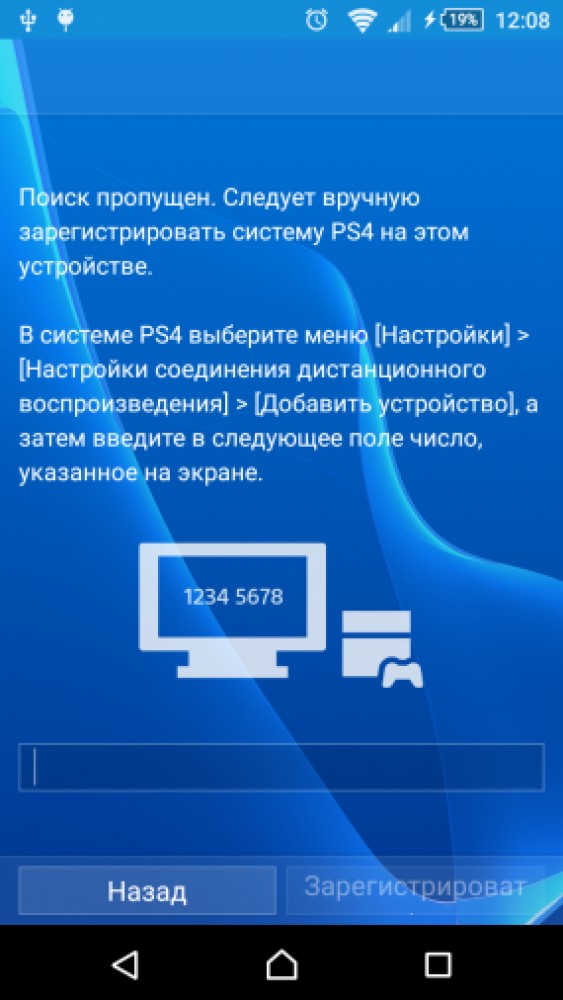
Шаг 2. Соедините смартфон с контроллером через Bluetooth.
Подключите смартфон к контроллеру PS4. Для этого прокрутите список устройств Bluetooth, отображаемых в нижней части меню Bluetooth вашего смартфона и выберите имя контроллера PlayStation, чтобы подключиться к нему. Чтобы отключить геймпад от консоли и отображения его в смартфоне, необходимо проделать действия, описанные в картинке ниже.
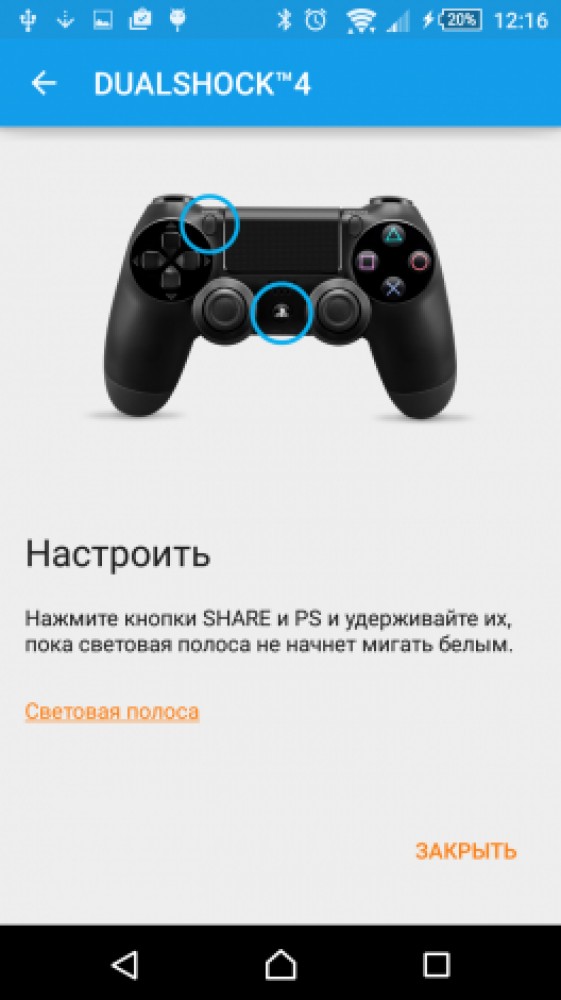
Шаг 3. Продолжите игру на PlayStation 4.


Установите приложение [PS Remote Play] на свое мобильное устройство, например на смартфон или планшет с Android™, цифровое мобильное устройство iPhone или цифровое мобильное устройство iPad, а затем подключитесь к консоли PS4.
Подготовка
Чтобы использовать функцию «Дистанционная игра», вам потребуются указанные ниже элементы.
- Смартфон или планшет с ОС Android™, iPhone или iPad
Подробности о требованиях к системе см. в Google Play™ или в App Store. - Консоль PS4
Всегда обновляйте системное программное обеспечение консоли PS4 до самой новой версии. - Учетная запись для PlayStation™Network
Используйте ту же учетную запись, которую вы используете на своей консоли PS4. Если у вас нет учетной записи, вам потребуется сначала создать ее. - Высокоскоростное соединение с Интернетом
В качестве стандарта рекомендуется использовать высокоскоростное соединение со скоростью отправки и загрузки данных не менее 5 Мбит/с. Для достижения лучшей производительности рекомендуется использовать высокоскоростное соединение со скоростью отправки и загрузки данных не менее 15 Мбит/с.
Чтобы использовать мобильные данные для функции «Дистанционная игра», вам потребуется настроить мобильное устройство. Подробности см. в разделе Подготовка мобильного устройства.
- Функция «Дистанционная игра» использует значительно больше данных, чем большинство сервисов потоковой передачи видео. Если функция «Дистанционная игра» работает через мобильные данные, будьте осторожны, чтобы не превысить свой лимит и не переплатить.
- Вы можете подключить беспроводной контроллер к мобильному устройству. Подробнее о совместимых устройствах и о том, как подключить беспроводной контроллер, см. в разделе Использование беспроводного контроллера.
- Чтобы можно было использовать голосовой чат, потребуется микрофон, например встроенный микрофон на мобильном устройстве.
Установка приложения
Из Google Play™ или App Store загрузите и установите приложение [PS Remote Play] на свое мобильное устройство. Вы можете использовать одно и то же приложение для подключения и к консоли PS5, и к консоли PS4. Кроме того, можно перейти в Google Play™ или App Store, используя указанные ниже двумерные коды. Указанные ниже действия нужно выполнить только при первом использовании приложения.
Google Play™

App Store

Настройка консоли PS4
Настройте консоль PS4 одним из указанных ниже способов. Указанные ниже действия нужно выполнить только при первом использовании функции «Дистанционная игра».
- На экране функций перейдите в раздел [Настройки] > [Настройки соединения дистанционного воспроизведения] и включите настройку [Разрешить дистанционное воспроизведение].
- На экране функций перейдите в раздел [Настройки] > [Управление учетной записью] > [Активировать как основную систему PS4] и выберите пункт [Активировать]. Эту настройку можно включить только на одной консоли PS4 для каждой учетной записи. Подробнее о том, как активировать консоль PS4 в качестве основной консоли, см. в Руководстве пользователя консоли PS4.
- Чтобы запустить функцию «Дистанционная игра», когда консоль PS4 находится в режиме покоя, выберите пункт [Настройки] > [Настройки энергосбережения] > [Выбрать функции, доступные в режиме покоя]. Затем установите флажки [Сохранить подключение к Интернету] и [Разрешить включение системы PS4 через сеть].
Подготовка мобильного устройства
Чтобы использовать мобильные данные для функции «Дистанционная игра», вам потребуется настроить мобильное устройство. В зависимости от вашего оператора и условий сети использовать мобильные данные для функции «Дистанционная игра» может быть невозможно.
Если ваше устройство подключено к сети Wi-Fi®, при запуске функции «Дистанционная игра» вы продолжите использовать Wi-Fi.
1. Запустите приложение [PS Remote Play] на мобильном устройстве и выберите пункт [Войдите в PSN]. 2. Выполните вход в учетную запись, которую вы используете для своей консоли PS4. 3. Выберите меню [Настройки] в правом верхнем углу экрана и включите параметр [Мобильные данные] > [Использование мобильных данных]. 4. Выберите пункт [OK].
- Рекомендуем включить параметр [Уведомлять при использовании мобильных данных]. Вы будете получать оповещение каждый раз, когда запускаете функцию «Дистанционная игра» с использованием мобильных данных.
- Вы можете выбрать качество изображения в режиме «Дистанционная игра», когда используются мобильные данные. Выберите [Качество видео при потоковой передаче], чтобы настроить этот параметр. Трафик данных может отличаться в зависимости от выбранного качества видео.
Запуск функции «Дистанционная игра»
Указанные ниже действия потребуется выполнять при каждом подключении к консоли PS4 с мобильного устройства.
1. Включите консоль PS4 или переведите ее в режим покоя. 2. Запустите приложение [PS Remote Play] на мобильном устройстве и выберите пункт [Войдите в PSN]. 3. Выполните вход в учетную запись, которую вы используете для своей консоли PS4. 4. Выберите пункт [PS4].
Приложение выполнит поиск консоли PS4, которую вы настроили в разделе Настройка консоли PS4, и подключится к ней. После подключения на мобильном устройстве отобразится экран консоли PS4, и можно будет использовать функцию «Дистанционная игра».
В следующий раз можно будет выбрать консоль, к которой вы подключались раньше.
- Прежде чем удаленно подключаться за пределами своего дома, убедитесь, что ваше устройство правильно подключается к консоли PS4, когда оно находится рядом с ней.
- Если приложению не удается найти устройство, к которому вы хотите подключиться, либо вам не удается использовать функцию «Дистанционная игра», см. раздел Если функция «Дистанционная игра» недоступна.
Элементы управления функцией «Дистанционная игра»
Если во время выполнения функции «Дистанционная игра» коснуться экрана мобильного устройства, отобразятся кнопки контроллера.
Если вы используете смартфон или планшет с Android™, внешний вид кнопок и значков может отличаться.

Если нажать кнопку [Параметры], отобразится контрольная панель.
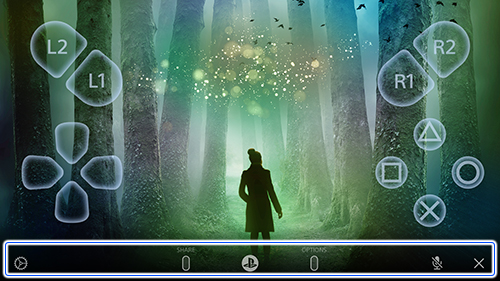
На контрольной панели можно выполнять указанные ниже действия.
- Настройки
Позволяет изменять настройки, например ориентацию экрана или способ отображения кнопок контроллера. Кроме того, на контрольной панели можно выйти из функции «Дистанционная игра». - Кнопка SHARE
Выполняет те же функции, что и кнопка SHARE на контроллере. - Кнопка PS
Отображает начальный экран консоли PS4.
Статус микрофона
Выберите пункт [Включить микрофон] или [Выключить микрофон], чтобы включить или выключить микрофон.
Выход из функции «Дистанционная игра»

Если вы когда-нибудь хотели играть в игры для PlayStation 4 на своем мобильном устройстве, вы попали по адресу. Хотя первоначальный метод игры на устройстве Android был грубым, теперь у игроков есть несколько способов добиться этого. Один из них — через приложение Steam Link, а другой — для использования приложения PlayStation Remote Play для устройств Android. Вот как настроить оба.
Продукты, используемые в этом руководстве
- Это делает возможным: Steam Link (бета) (бесплатно в магазине Google Play)
- Play из любого места: PS4 Remote Play (бесплатно в магазине Google Play)
Как играть, используя Steam Link
- Сначала следуйте инструкциям, чтобы настроить приложение Stream Link .
- Следуйте инструкциям Sony для настройки удаленного воспроизведения на вашем компьютере .
- Запустите приложение Remote Play, чтобы увидеть экран PS4 на компьютере.
- Запустите приложение Stream Link .
Нажмите Начать воспроизведение . Экран компьютера загрузится в режим большой картинки Steam.

Источник: Android Central
Как играть с помощью PS Remote Play
- На PlayStation 4 перейдите в раздел «Настройки» .
- Нажмите « Параметры подключения к удаленному воспроизведению» и убедитесь, что установлен флажок « Включить удаленное воспроизведение» .
- Зайдите в Google Play Store на вашем Android-устройстве и загрузите приложение PS4 Remote Play .
- Загрузите приложение, запустите его и войдите в свою учетную запись PlayStation .
- Когда вы будете готовы к игре, просто запустите приложение, подключитесь к PlayStation 4 и наслаждайтесь игрой!
Предостережения
Одним из способов обойти это является использование двух контроллеров, один из которых подключается к компьютеру, чтобы он распознал его, а другой — к PlayStation, которую можно использовать по беспроводной связи. Кажется, это работает отлично.
Что касается способа PS Remote Play, здесь не так много предостережений, кроме операционной системы. На момент написания этой статьи устройства Android, работающие под управлением Android 5 или более поздней версии, теперь совместимы с Remote Play. Однако беспроводная поддержка DualShock 4 будет поддерживаться только теми, кто работает под управлением Android 10, поэтому перед погружением вам необходимо убедиться, что все ваши устройства совместимы.
Приложения, которые вам нужны
Steam Link (бета) (бесплатно в Google Play)
Приложение Steam Link очень хорошо позволяет вам играть в ваши Steam игры на вашем мобильном устройстве. Вам понадобится сильное интернет-соединение, чтобы поддерживать его, но если у вас это есть, Steam Link — обязательное приложение.
PS4 Remote Play (бесплатно в магазине Google Play)
Играть в игры PlayStation 4 на вашем устройстве Android никогда не было проще. Несмотря на то, что для игры вам по-прежнему понадобится надежное подключение к Интернету, возможность сделать это проста, и вы сразу же будете играть в игры вне своего телевизора.
Другие аксессуары
Хотя этот обходной путь может быть немного придирчивым, он работает, и эти простые дополнения помогут сделать ваши игровые сессии более легкими и увлекательными, пока вы играете в PlayStation у себя дома.
DanYee Cat 7 Ethernet кабель (8 долларов от Amazon)
Плетеный шнур и разъемы премиум-класса делают кабель DanYee Cat 7 отличным выбором для PlayStation 4 и ПК. Чем лучше ваше интернет-соединение, тем лучше будет ваш игровой опыт.

Nyko Smart Clip (14 долларов США на Amazon)
Умный клип Nyko легко прикрепляется к вашему телефону, не мешая вашей световой панели, кнопкам или сенсорной панели. Он также позволяет избежать всех портов на контроллере DualShock 4, так что вы можете легко подключиться для зарядки без каких-либо хлопот.

Контроллер DualShock 4 (47 долларов на Amazon)
Иногда одного контроллера недостаточно. Подберите второй контроллер DualShock, чтобы сделать вашу жизнь проще.

Мы можем заработать комиссию за покупки, используя наши ссылки. Узнайте больше
Читайте также:


